怎么样使用Al绘制两个圆的切线效果图?
怎么样使用Al绘制两个圆的切线效果图?
ai中想要画两个圆的切线,该怎么画呢?下面我们就来看看ai画两个圆切线的教程。
安装AI插件subscribe;通过插件subscribe的【line tangent to two paths】工具,快速的绘制2个圆的相切线;
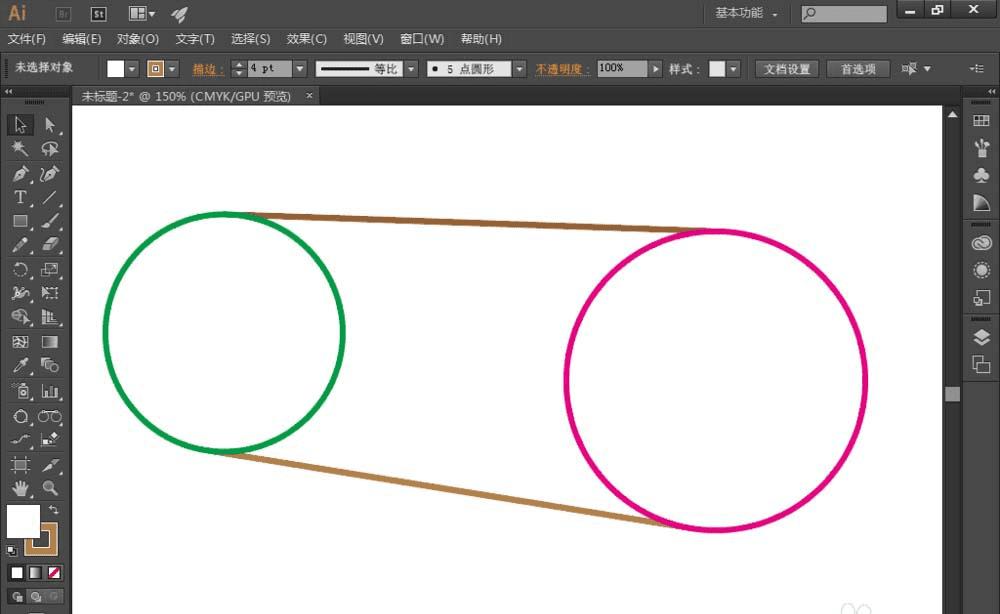
1、首先要安装AI插件subscribe,subscribe是一个AI的路径绘图增强插件,通过subscribe插件可以很方便的进行尺规作图。
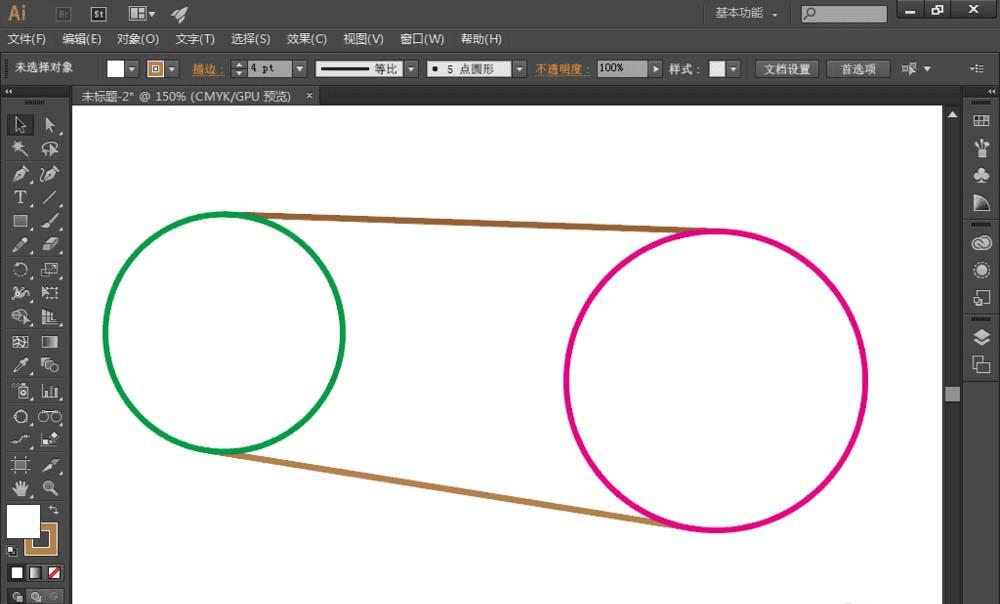
2、打开AI软件,新建文档,选择subscribe插件工具【Circle by 2 or 3 points】,即2个点或3个点创建一个圆,如图所示:
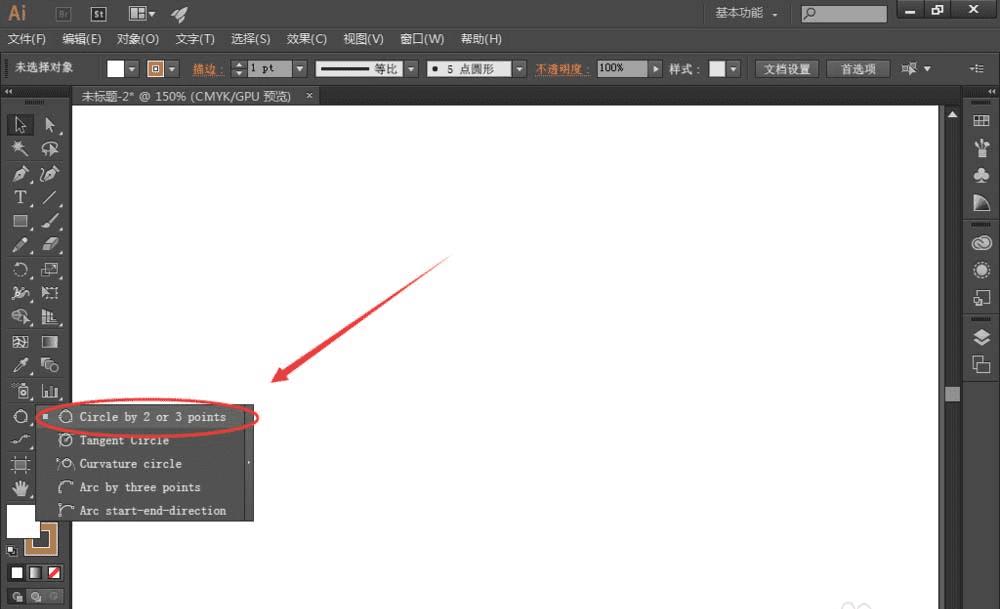
3、绘制一个圆,描边颜色为绿色,如图:
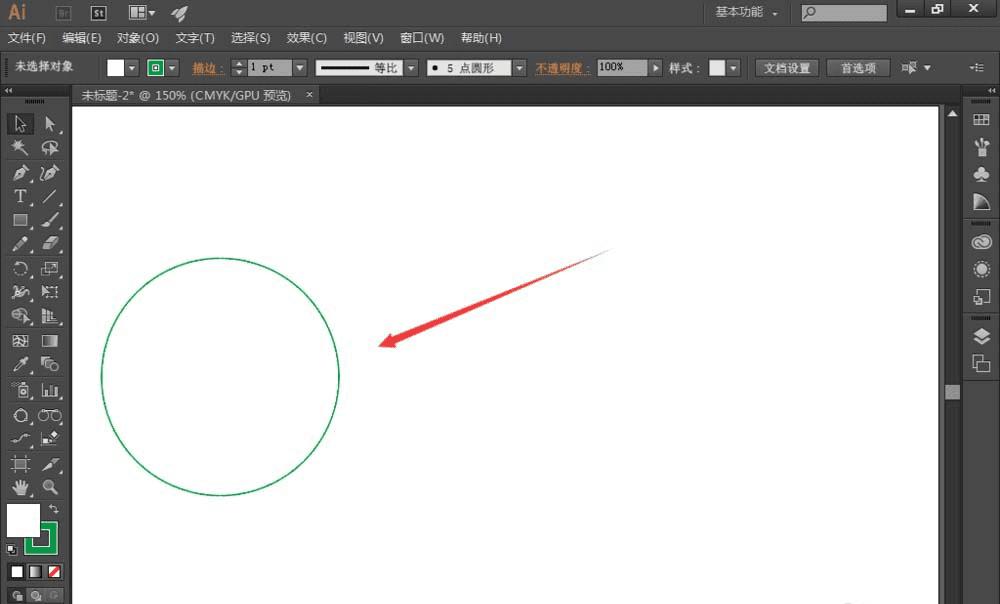
4、再绘制另一个圆,描边颜色为粉红色,如图:
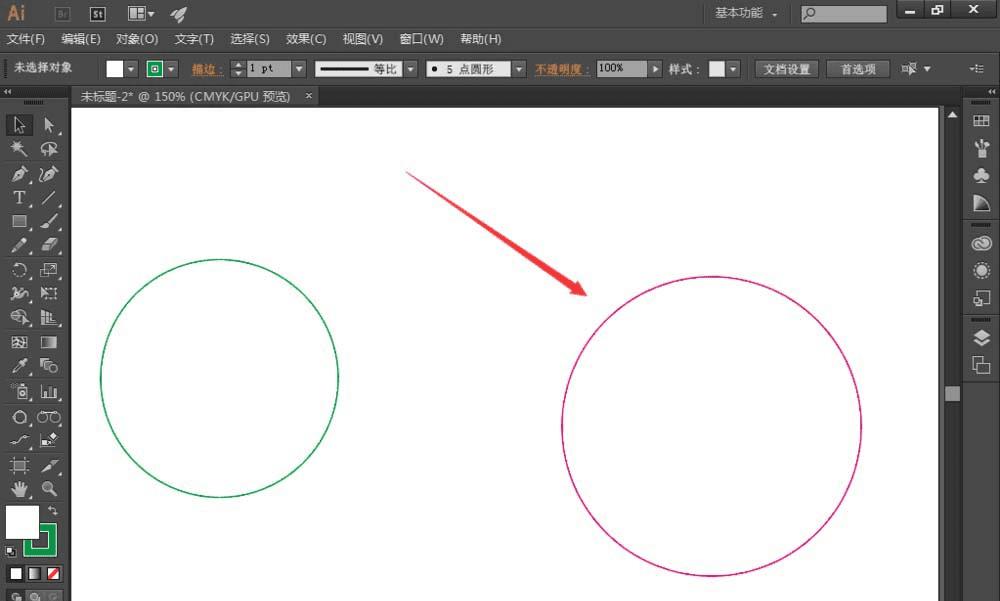
5、然后选择插件subscribe的【line tangent to two paths】工具,即2个圆的相切线的意思,如图:
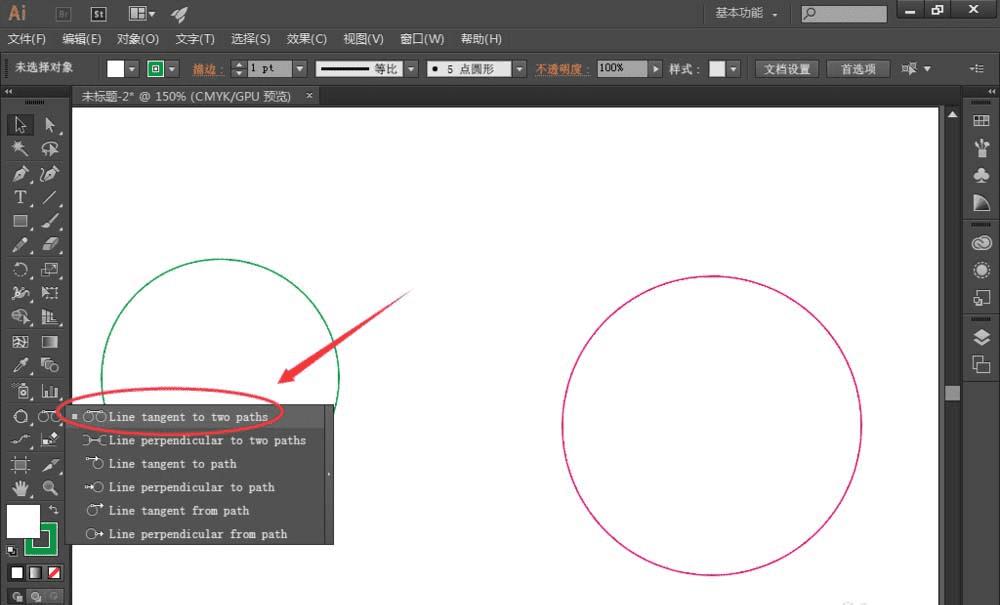
6、点击描边为绿色的圆上方,然后在描边色为粉红色的圆上方点击,2个圆的相切线就画出来了,如图:
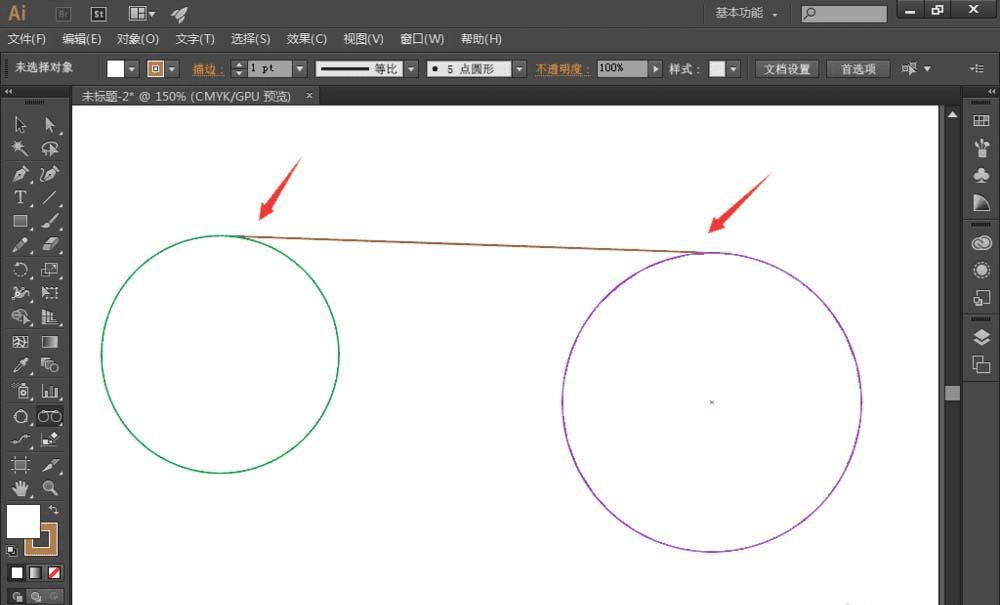
7、然后用同样的方法分别点击两个圆的下方位置,2圆的另一条相切线也绘制出来了,如图:
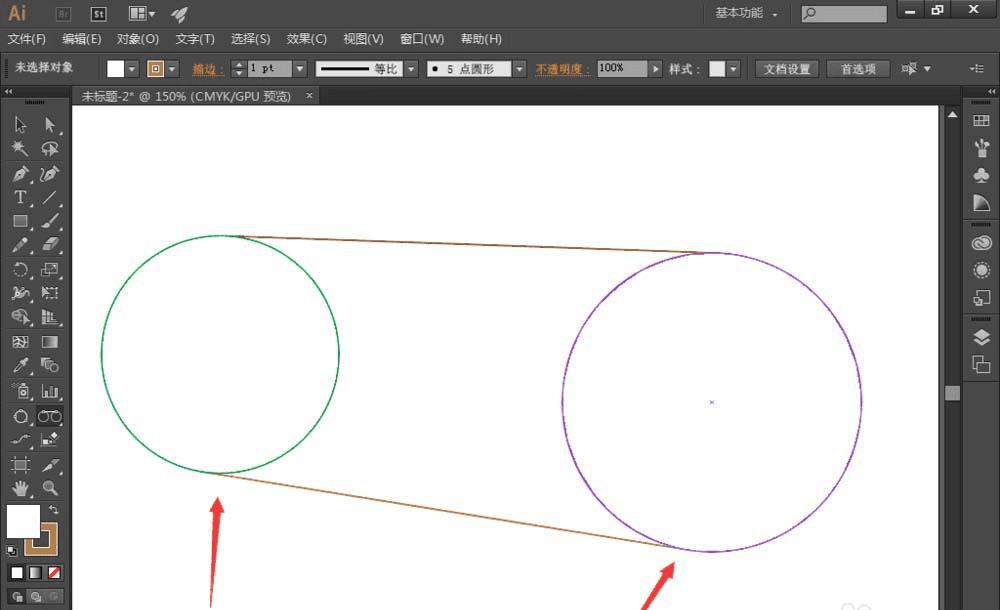
以上就是ai画两个圆切线的教程,希望大家喜欢,请继续关注路饭。